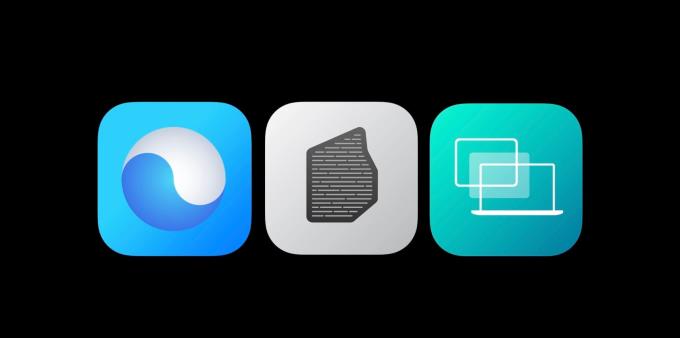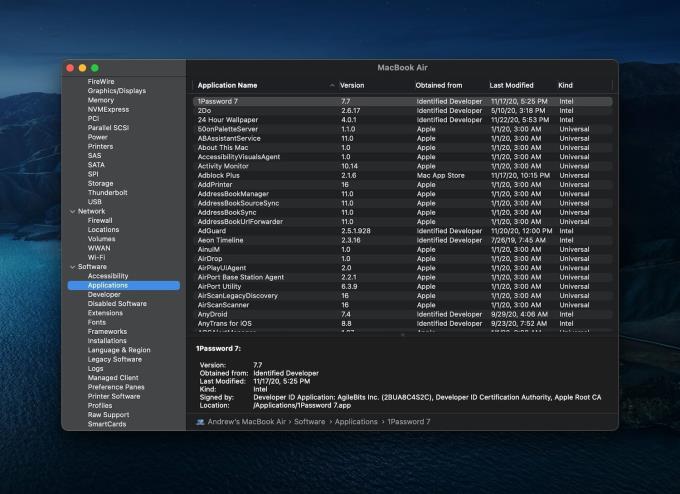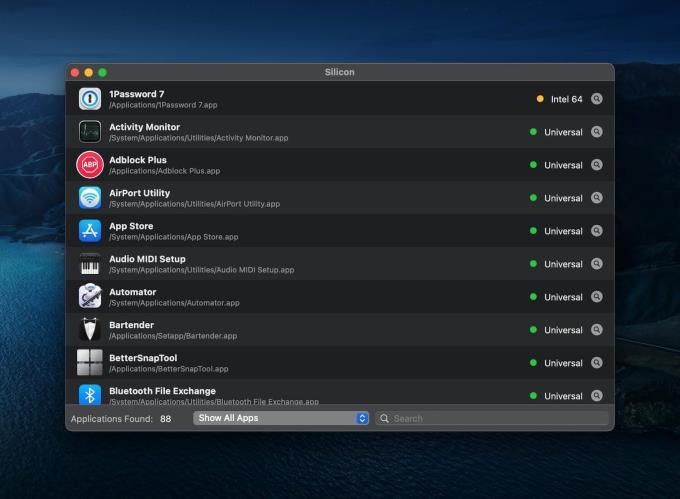Na WWDC '20 Apple šokoval svět a oficiálně oznámil přechod od Intelu. O tom se šuškalo už roky, ale konečně nastal čas, aby společnost začala používat svůj vlastní procesor v Macu. Známý jako M1, to představuje novou vlnu výkonu, rychlosti a efektivity, kterou je třeba vidět, abyste jí uvěřili.
Toto není první rodeo Applu s tímto druhem přechodu, protože společnost prošla něčím podobným, když přešla z PowerPC na Intel. Doba se však změnila a existují obavy, zda aplikace, kterou používáte každý den, bude skutečně fungovat. Naštěstí Apple s čipem M1 a Rosetta 2 pomáhá s přechodem.
Co je Rosetta 2?
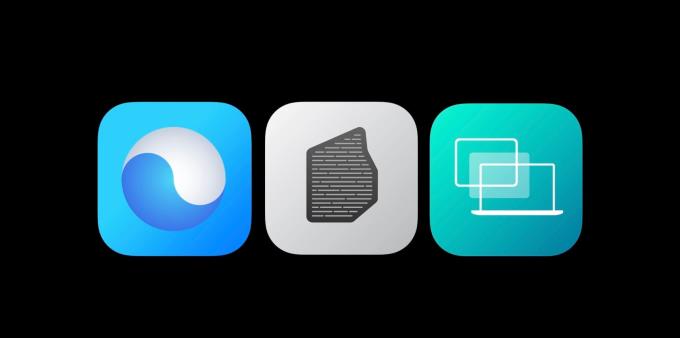
Aniž by zahrnoval možnost spouštět aplikace pro iOS a iPadOS, chtěl se Apple ujistit, že uživatelé o nic nepřijdou. Počítače Apple M1 Mac jsou vybaveny softwarem, který zajišťuje, že můžete spouštět všechny stejné aplikace jako počítače Mac s procesorem Intel. Rosetta 2 je u kormidla a je to v podstatě emulátor, který přebírá tyto „staré“ aplikace založené na architektuře Intelu a činí je kompatibilními s novým čipem M1.
Apple Rosetta popisuje takto:
„Rosetta 2 funguje na pozadí, kdykoli používáte aplikaci vytvořenou pouze pro počítače Mac s procesorem Intel. Automaticky přeloží aplikaci pro použití s křemíkem Apple. Ve většině případů si nevšimnete žádného rozdílu ve výkonu aplikace, která potřebuje Rosettu.“
Kdykoli se stáhne aplikace, která není navržena speciálně pro čip Apple M1, systém macOS vás vyzve. Výzva uvádí, že budete muset nainstalovat Rosetta, a zeptejte se, zda ji chcete nainstalovat nyní.
Poté aplikace poběží tak, jak byste očekávali. Výkon však může trochu zaostávat ve srovnání s aplikací, která byla optimalizována pro čipovou sadu M1.
Používá můj Mac aplikaci optimalizovanou pro M1?
Existuje tedy několik důvodů, proč byste chtěli vědět, zda aplikace používá Rosetta 2 nebo byla optimalizována pro M1. Během hlavního oznámení Apple uvedl, že čip M1 může poskytnout 3,5krát vyšší výkon. Výkon GPU je údajně až šestkrát rychlejší, zatímco výdrž baterie je dvakrát lepší než u čipů Intelu.
V některých testech v reálném světě MacBook Air překonal nejnovější Intel MacBook Pro s poměrně značným náskokem. Když se díváte na aplikaci využívající Intel nebo Apple Silicon, je to všechno o výkonu a efektivitě.
Jak zkontrolovat univerzální aplikaci
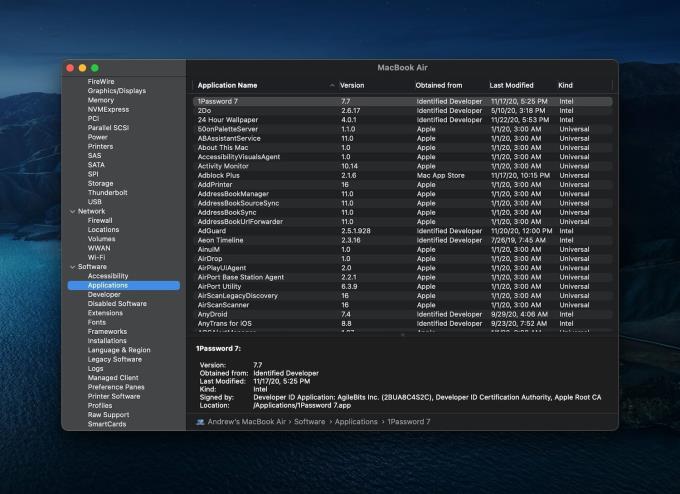
Pokud chcete ověřit, že aplikace, které byly nainstalovány, jsou „univerzální“, existuje několik způsobů, jak toho dosáhnout. Univerzální aplikace je způsob, jakým Apple umožňuje vývojářům uvést, zda jejich aplikace budou fungovat s čipovými sadami M1 i Intel. Zde je návod, jak můžete zkontrolovat, zda jsou vaše aplikace univerzální nebo ne.
Klikněte na logo Apple v levém horním rohu lišty nabídek.
Vyberte O tomto Macu .
Klepněte na Přehled v horní liště.
Klikněte na System Report…
Na postranním panelu systémové zprávy vyberte Aplikace .
Z hlavního rozhraní se podívejte do kategorie Druh .
Pokud byla vaše aplikace optimalizována pro čip M1, bude se číst jako Universal . V případě, že aplikace ještě nebyla aktualizována s podporou M1, zobrazí se jako Intel . Existují některé aplikace, které se zobrazí jako Jiné , ale našli jsme některé systémové aplikace, které lze jako takové kategorizovat. Pokud jste se rozhodli využívat výhod aplikace pouze pro iOS, zobrazí se jako iOS v kategorii Druh .
Pro ty, kteří mají nainstalovaný Setapp , může být seznam o něco rozsáhlejší, než byste čekali. Tyto aplikace nejsou ve skutečnosti nainstalovány, ale místo toho jsou k dispozici pro okamžité otevření aplikace Setapp, pokud si je chcete stáhnout.
Ke kontrole aplikací použijte nástroj třetí strany
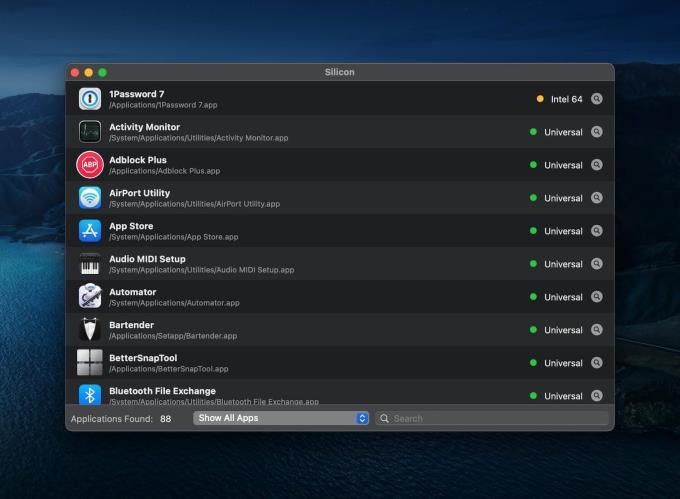
Již jsme podrobně popsali, jak si můžete nainstalovat aplikace pro iOS do svého Macu s podporou M1, i když aplikace není dostupná v App Store. To se provádí pomocí softwaru od iMazing . Společnost nedávno spustila nový a bezplatný nástroj s názvem Silicon .
Silicon prohledá aplikace, které byly nainstalovány do vašeho Macu, a zjistí, zda nabízejí nativní podporu Apple Silicon či nikoli. Aplikace je zdarma ke stažení a zobrazí celý seznam nainstalovaných aplikací. Poté můžete filtrovat zobrazení, abyste viděli pouze aplikace založené na Intelu (se systémem Rosetta 2) nebo ty vyvinuté pro Apple Silicon.